Google Sheets et Apps Script : créer un sommaire interactif des feuilles de calcul
Votre classeur Sheets contient de nombreux onglets, vous souhaitez en afficher la liste complète dans une seule feuille et les contrôler depuis ce sommaire ? Voici un script qui permet de répondre à ce besoin. […]

Ce que vous allez découvrir
- Comment lister les feuilles d'un classeur Google Sheets ?
- Comment changer le titre de la feuille et la masquer depuis le sommaire ?
Google Sheets et Apps Script : créer un sommaire interactif des feuilles de calcul

Votre classeur Sheets contient de nombreux onglets, vous souhaitez en afficher la liste complète dans une seule feuille et les contrôler depuis ce sommaire ? Voici un script qui permet de répondre à ce besoin.
Comment lister les feuilles d’un classeur Google Sheets ?
Le besoin : Afficher dans un onglet « Sommaire » toutes les feuilles du classeur avec pour chacune : son titre, son URL et son statut de masquage (Case cochée si masquée).
Ouvrez un classeur Google Sheets contenant déjà plusieurs feuilles.
Avant tout ajout de script les utilisateurs sont alertés des risques encourus. Les auteurs du blog ne pourront être tenus responsables en cas de mauvaise utilisation de ce script. https://thierryvanoffe.com/mentions-legales/
Ouvrez l’éditeur de scripts :
Ecrivez ou recopiez ce code qui permet d’afficher le menu dans votre classeur :
function onOpen()
{
const ui = SpreadsheetApp.getUi();
ui.createMenu(« Sommaire interactif »).addItem(« Mettre à jour le sommaire », »resumeSheets »).addToUi();
}
function resumeSheets() {
const ss = SpreadsheetApp.getActiveSpreadsheet();
const sheets = ss.getSheets();
let resumeValues = [[« Nom », « URL », « Masquée ? »]];
const ssUrl = ss.getUrl();
sheets.forEach(function (sheet) {
resumeValues.push([sheet.getName(), ssUrl + « #gid= » + sheet.getSheetId(), sheet.isSheetHidden()]);
})
let sheetSommaire = ss.getSheetByName(« Sommaire »);
if (sheetSommaire == null) {
sheetSommaire = ss.i
Veuillez prendre un abonnement Premium pour accéder à cette ressource
L’accès à cette ressource se fait en vous abonnant à Premium. Vous donnant également accès à toutes les autres ressources étiquettées « Premium ».

Cet article est réservé aux abonnés. Pourquoi ?
Fournir tout ce contenu nous demande beaucoup de temps, des ressources et une veille permanente. Accédez à ce contenu en rejoignant notre super communauté, pour tous nous remercier 💪
Besoin d'un peu plus d'aide sur Sheets ?
Des formateurs sont disponibles toute l'année pour vous accompagner et optimiser votre utilisation de Sheets, que ce soit pour votre entreprise ou pour vos besoins personnels !
Découvrir nos formations Sheets
- Articles connexes
- Plus de l'auteur

 Sheets
Sheets  Agenda
Agenda  Forms
Forms  Apps Script
Apps Script  Gmail
Gmail  Chat
Chat  Meet
Meet  Contacts
Contacts  Chrome
Chrome  Sites
Sites  Looker Studio
Looker Studio  Slides
Slides  Docs
Docs  Drive
Drive  AppSheet
AppSheet  Admin Workspace
Admin Workspace 
 Android
Android  Chromebook
Chromebook  Equipements Google
Equipements Google  Google Cloud Platform
Google Cloud Platform  Google Photos
Google Photos  Maps
Maps  Youtube
Youtube 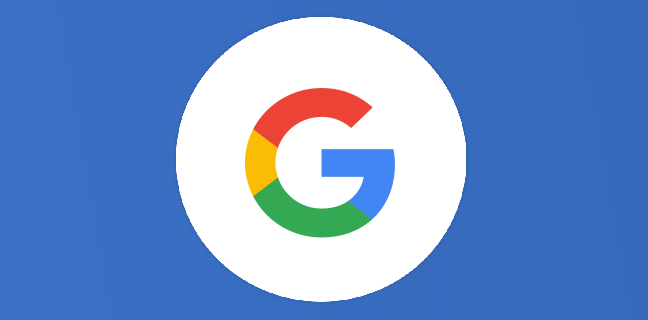

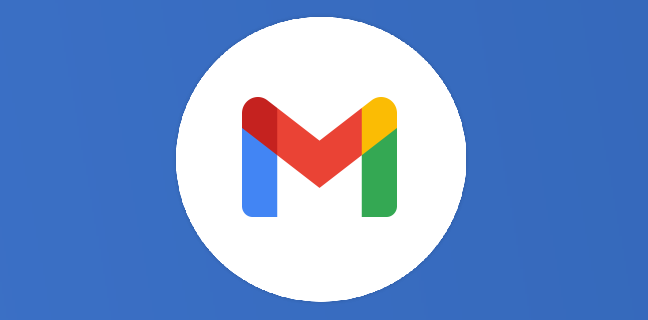
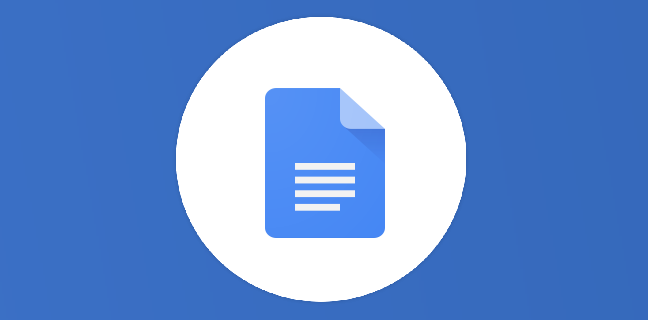
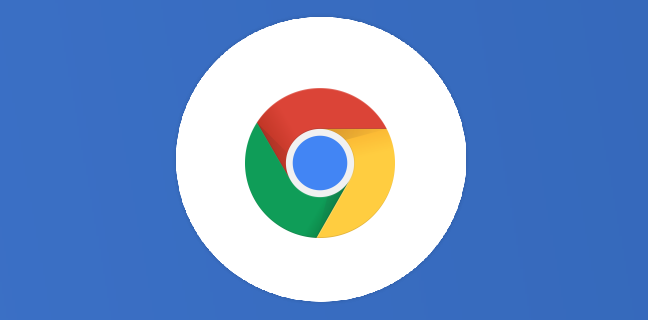
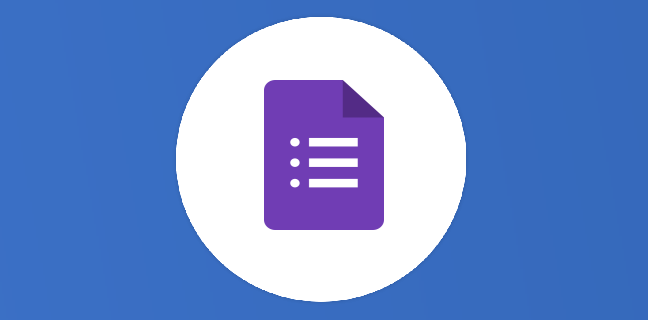











5
Note du cours
(1)
(0)
(0)
(0)
(0)